idealny dzień może obejmować czytanie dobrej książki lub oglądanie świetnego filmu wraz z filiżanką kawy. Przed Netflix oznaczało to przejście przez kłopoty ze znalezieniem I pobraniem pliku MP4, aby obejrzeć film za pomocą QuickTime Player.
Co jeśli Wideo MP4 nie zostanie otwarte przez QuickTime? Cóż, problem zdarza się od czasu do czasu. W tym artykule pokażemy, jak to naprawić.
Co to jest MP4 i jak działa? Zasadniczo MP4 jest skrótem od Moving Picture Experts Group-4 (MPEG-4). Jest to format plików multimedialnych powszechnie używany do przechowywania filmów i klipów wideo. Plik MP4 można uruchomić tylko za pomocą niektórych aplikacji. Jedną z najczęstszych aplikacji do odtwarzania plików MP4 na komputerze Mac jest QuickTime. Apple ma szczegółowy przewodnik na temat korzystania z tego odtwarzacza.
QuickTime nie odtwarza MP4?
Niestety, wbudowany odtwarzacz wideo dla macOS, QuickTime, może cię zawieść! Chociaż QuickTime współpracuje z wieloma rodzajami formatów audio i wideo, istnieją pewne filmy MP4, które mogą nie być rozpoznawalne przez QuickTime. Często dzieje się tak dlatego, że MP4 jest w starszym lub wyspecjalizowanym formacie wideo, którego Quicktime nie obsługuje.
Jak odtwarzać MP4 na Macu bez Quicktime?
poniżej udostępniam dwie metody. Jeśli nadal nie działają, przeczytaj naszą recenzję najlepszego odtwarzacza wideo Mac, aby uzyskać więcej opcji.
Metoda 1: Użyj odtwarzacza wideo MP4 innej firmy
dobrym odtwarzaczem innej firmy, który polecam, jest Elmedia. Dostępna jest darmowa wersja I Wersja Pro. Jednak darmowi użytkownicy mogą oglądać tylko wideo i przejść do innych przeglądarek. Płatni użytkownicy mają dostęp do ulepszeń odtwarzania i mogą zapisywać wideo z Youtube.
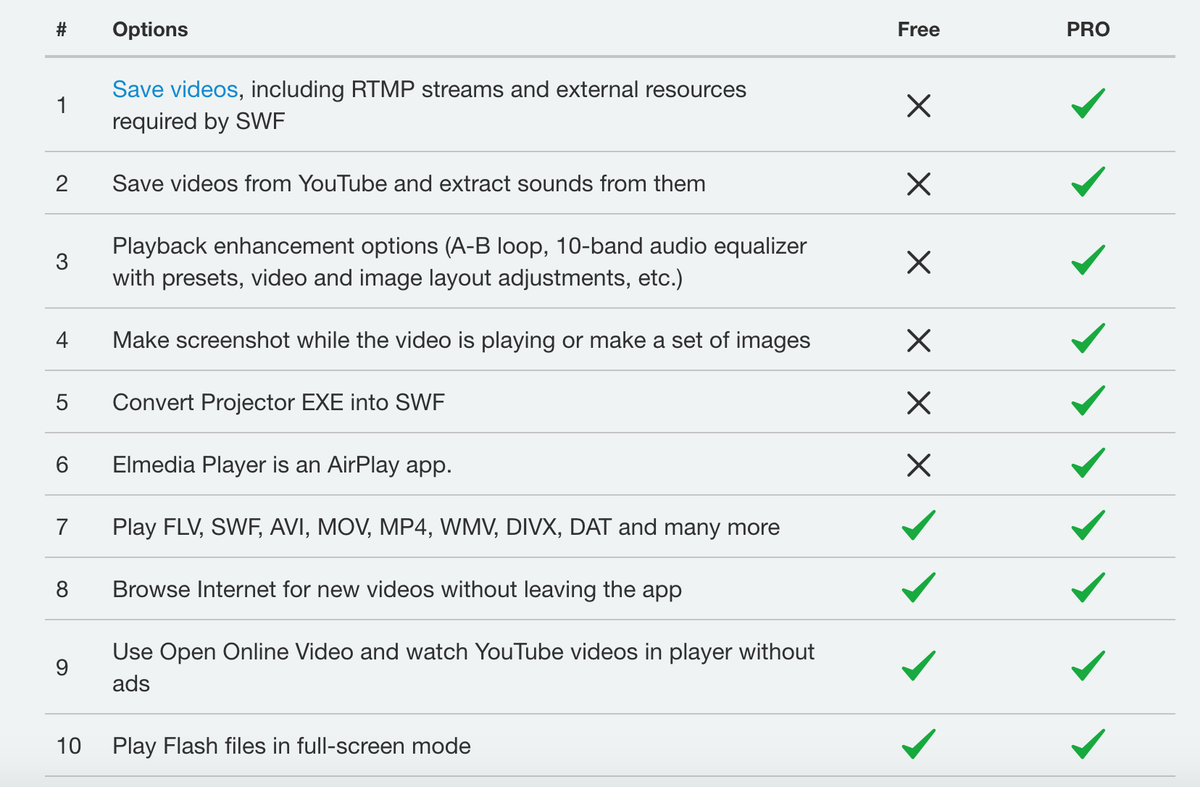
alternatywnie, jeśli masz subskrypcję Setapp, możesz ją uzyskać bez dodatkowych kosztów.
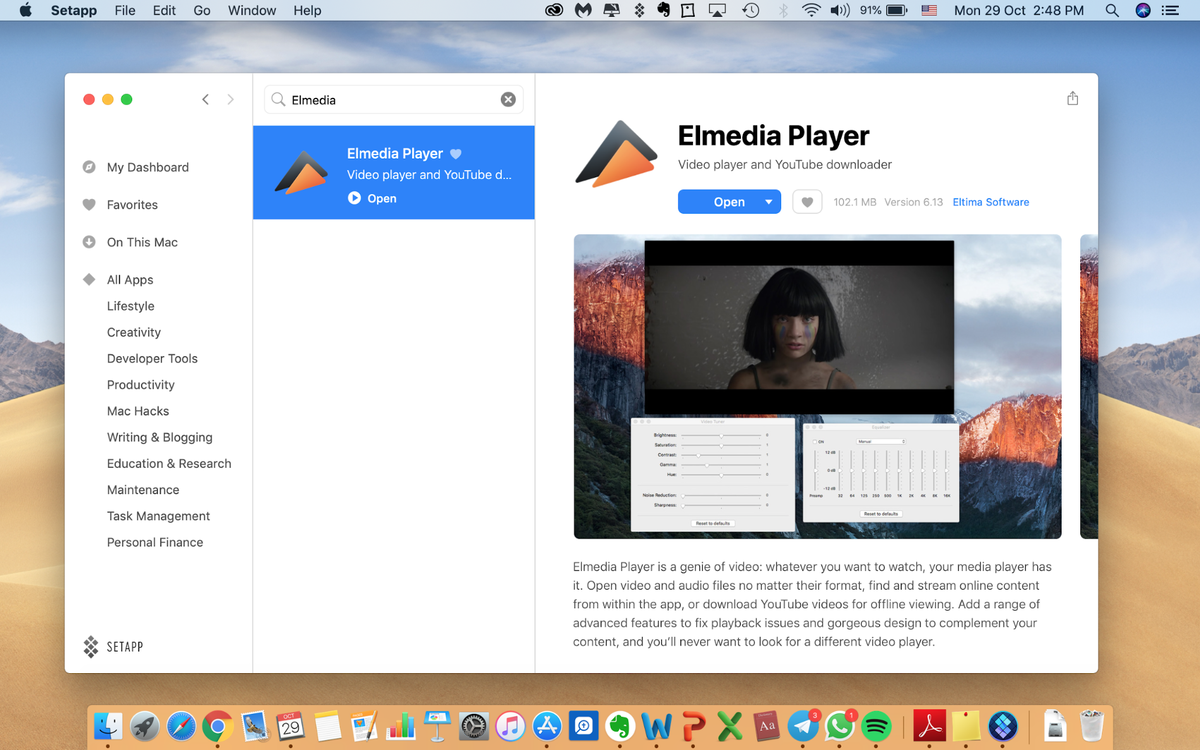
Krok 1: Pobierz Elmedia i postępuj zgodnie z instrukcjami, aby zainstalować tę aplikację odtwarzacza wideo.
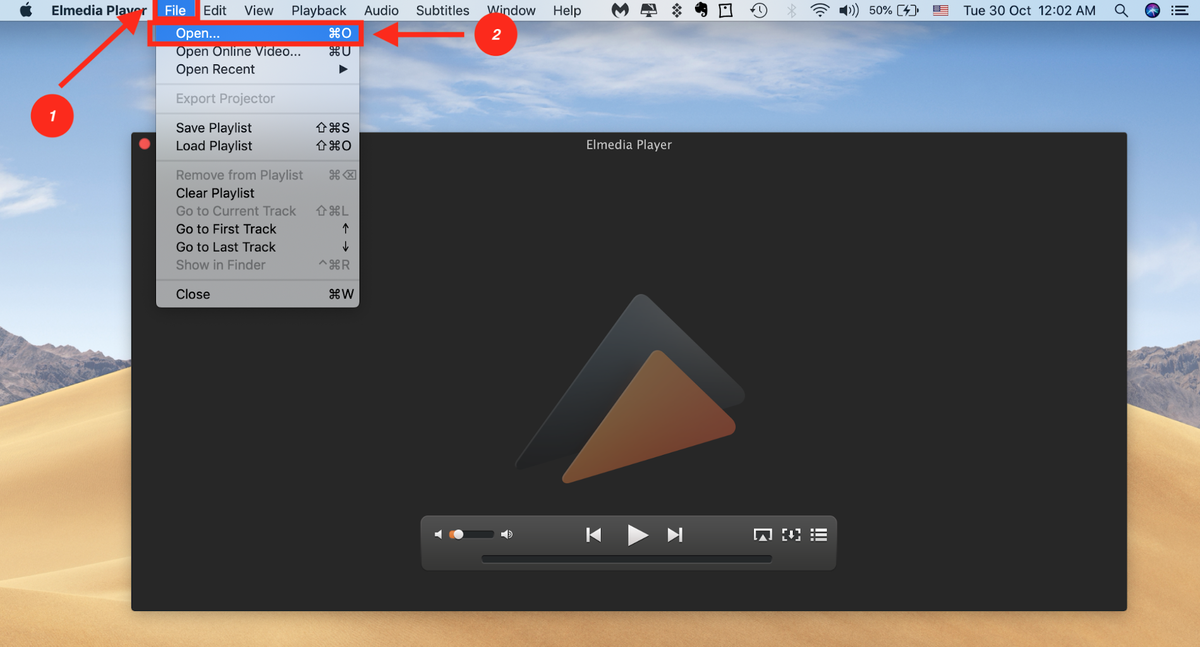
Krok 2: Uruchom aplikację, a następnie kliknij plik i otwórz.
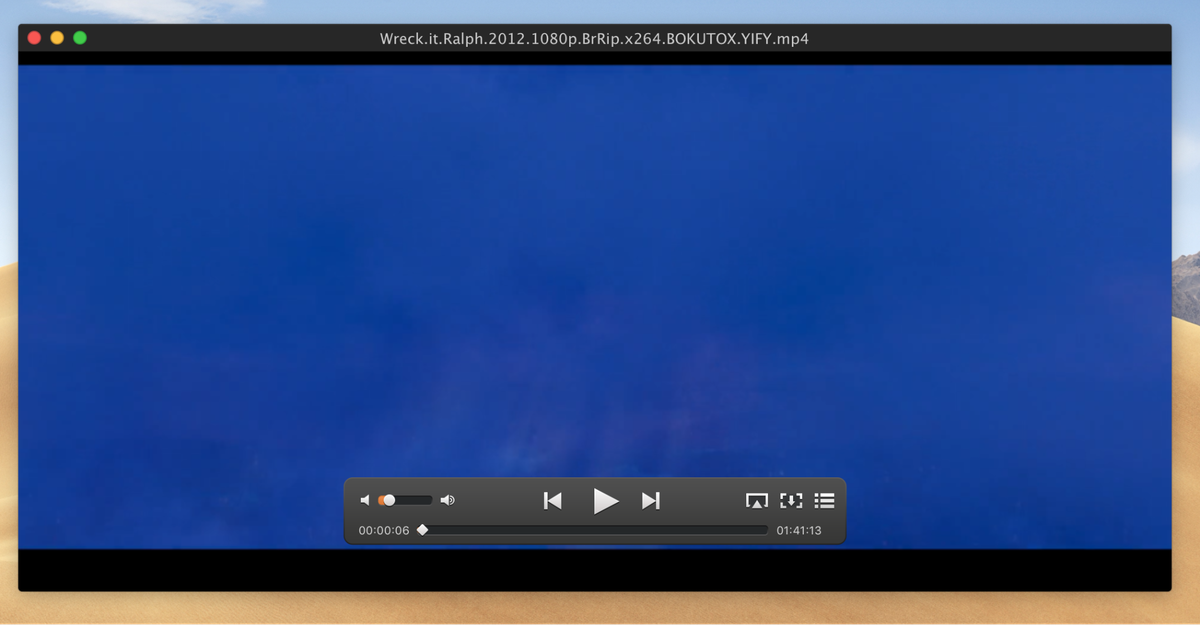
Krok 3: Wybierz pobrany plik MP4. Twój film zacznie się odtwarzać. Wszystko, co musisz zrobić, to usiąść, zrelaksować się i cieszyć się!
Metoda 2: Konwertuj MP4 na grywalny Format
Alternatywnie możesz przekonwertować plik na grywalny format, który Quicktime na pewno rozpozna. Świetnym rozwiązaniem jest Wondershare Video Converter. Chociaż jest to płatna aplikacja, dostępna jest bezpłatna wersja próbna, aby przetestować, czy Ci odpowiada.
Krok 1: Pobierz to oprogramowanie i zainstaluj je na komputerze Mac.
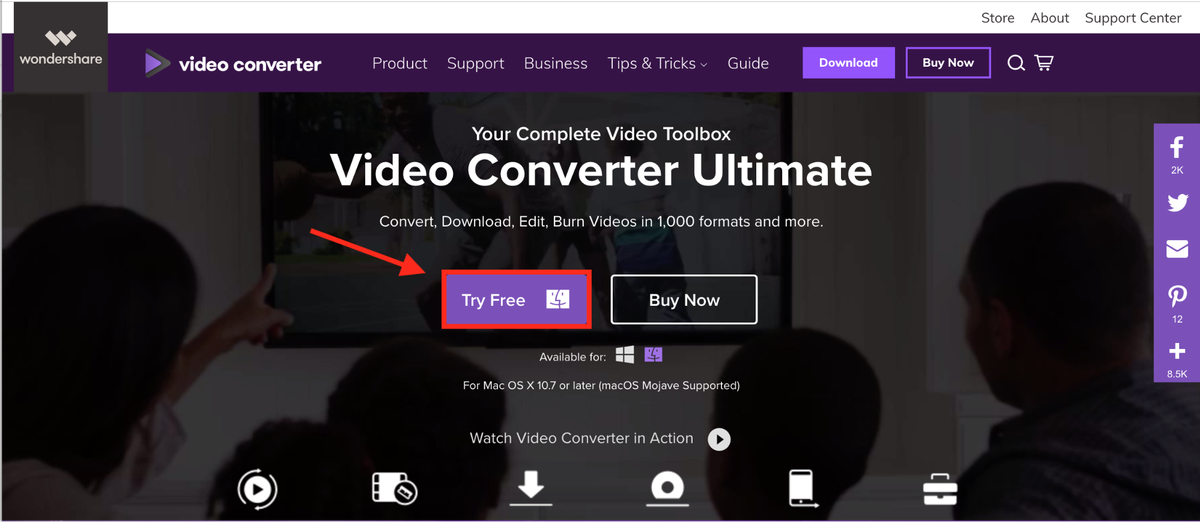
Jeśli uważasz, że będziesz go potrzebować częściej niż do okazjonalnej konwersji filmu, możesz rozważyć zakup aplikacji.
Krok 2: Uruchom oprogramowanie, zostaniesz przeniesiony do głównego interfejsu. Kliknij Dodaj pliki i wybierz plik, który chcesz przekonwertować.
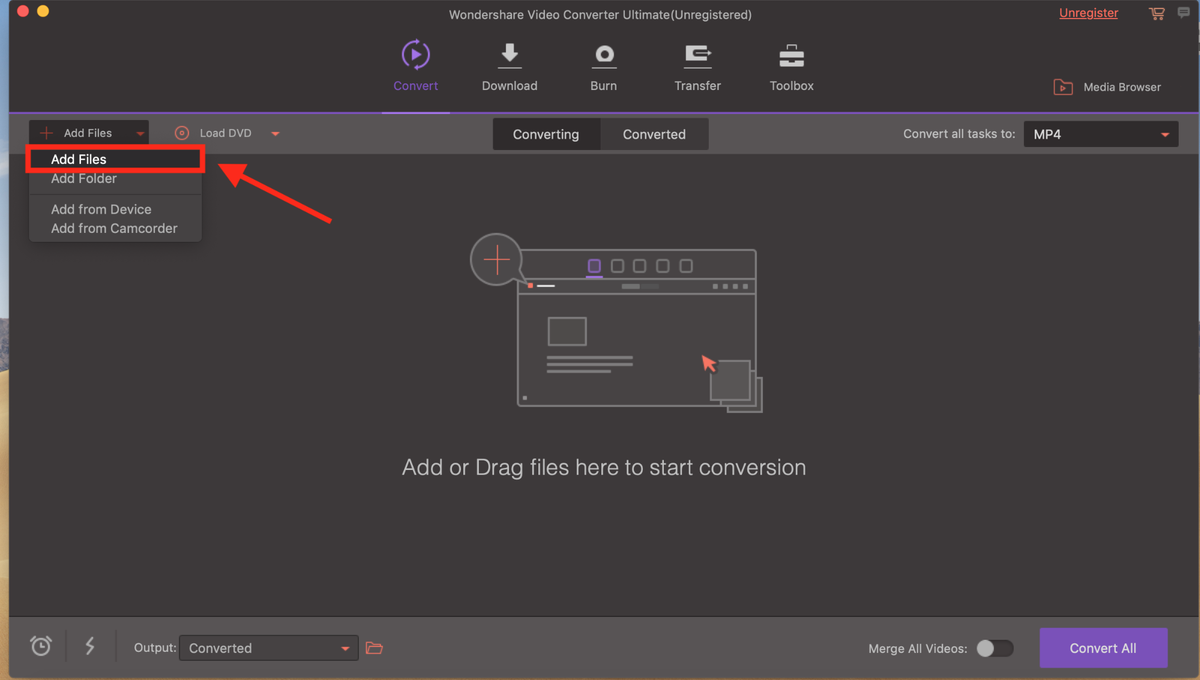
Krok 3: Konwertuj do żądanego formatu pliku. Kliknij ikonę strzałki w dół, a następnie wybierz typ pliku, na który chcesz przekonwertować.
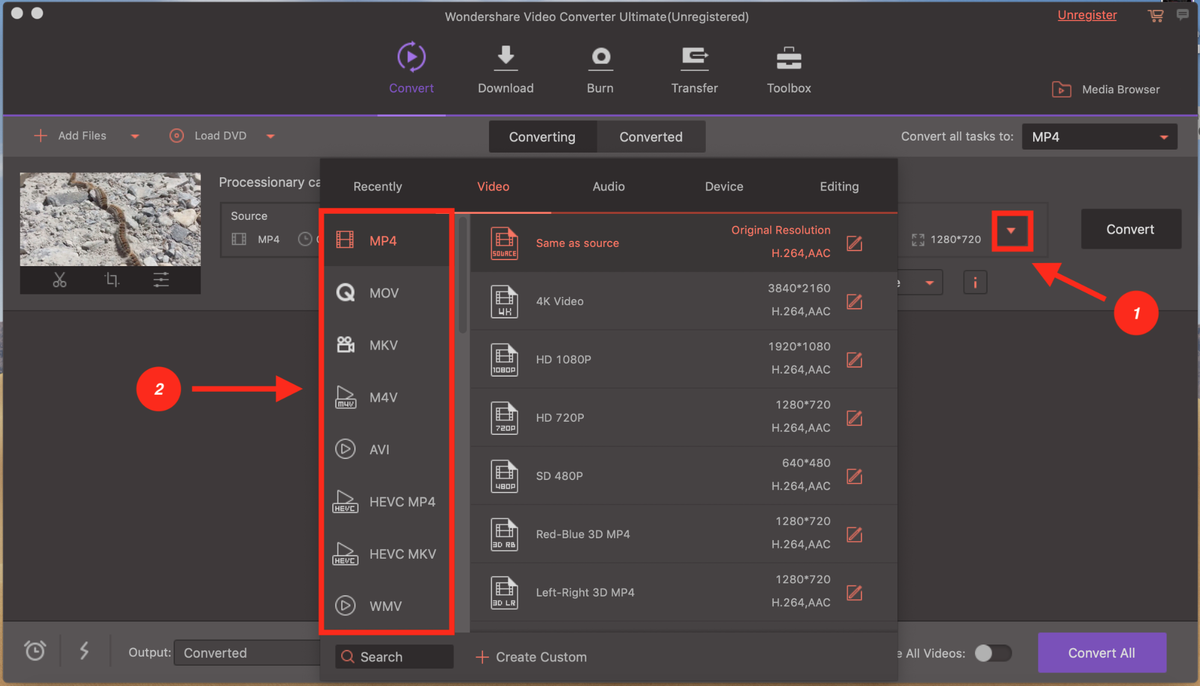
Krok 4: na koniec naciśnij Konwertuj i możesz iść. Jeśli oglądasz serię, możesz przesłać je wszystkie i użyć wygodnej funkcji Konwertuj wszystkie, aby konwertować wszystkie pliki w tym samym czasie.
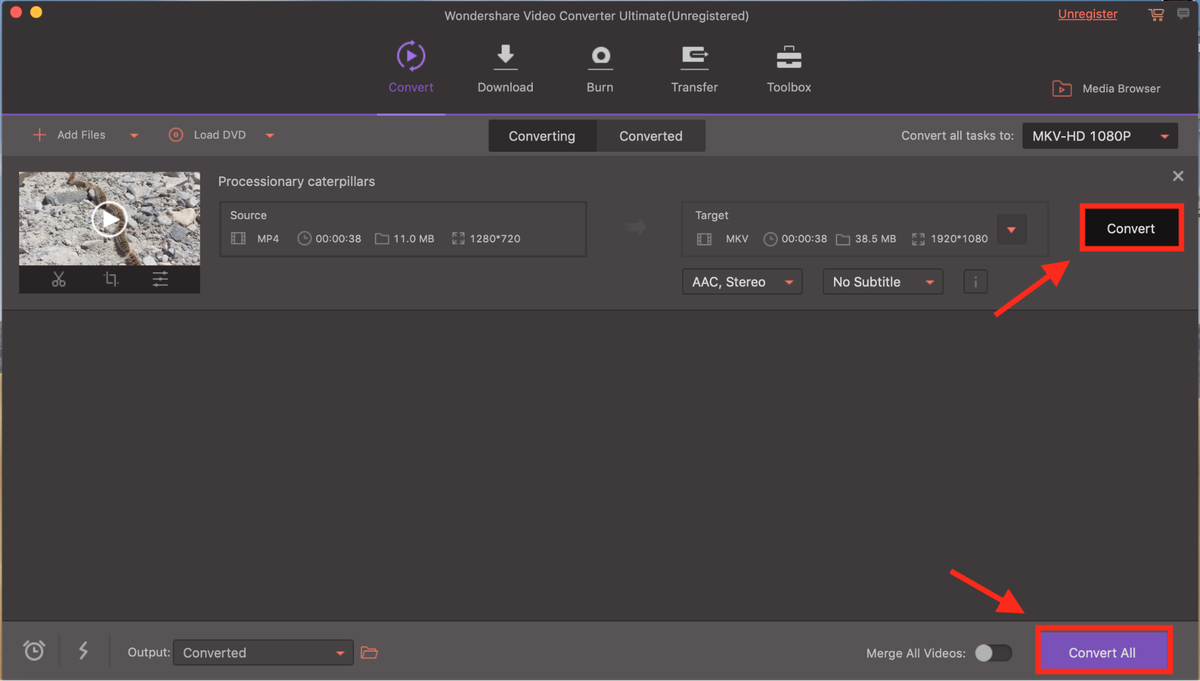
Możesz również przeczytać naszą pełną recenzję Wondershare Video Converter, aby uzyskać więcej informacji.